华为P9什么时候出?华为P9手机配置怎么样?

华为P9什么时候出?
P9发布会是4月6日。价格方面标准版 3088 元,高配版 3688 元
华为P9手机配置怎么样?
华为“??”图案正暗示其双镜头的设计。据悉将配备 5.2 ? 1080p 屏幕,麒麟 950,3G / 4G 内存,32GB 存储,1200W 双摄像头。价格方面标准版 3088 元,高配版 3688 元
华为P9采用双摄像头设计,并配备华为自主研发的传感器组合技术,支持重调焦距、模拟光圈调整、滤波镜应用等。由于其摄影光学系统是由德国著名光学品牌徕卡来调教,所以还会在机身上标记徕卡的“可乐标”

有网友曝光了一组P9以及保护套的渲染图,从图中来看,和之前曝光的一样,P9采用了背后双摄像头,配备双LED闪光灯。此外,指纹识别模块也同样设计在了背部。
手机侧面采用了金属中框,视觉上看起来很薄,背壳则是全金属材质。
android中apk的下载与自动安装这个虽然不推荐这样来做但有些朋友一定要问我如何实现了,这里整理了一些方法希望对各位有一些帮助了,具体如下。手机中文件的下载分为后台自动下载和前台下载,我总结了这两种下的实现代码,其中前台下载并实现下载进度条的实现。
第一种:后台下载
/**
* 后台在下面一个Apk 下载完成后返回下载好的文件
*
* @param httpUrl
* @return
*/
private File downFile(final String httpUrl) {
new Thread(new Runnable() {
@Override
public void run() {
try {
URL url = new URL(httpUrl);
HttpURLConnection connection = (HttpURLConnection) url.openConnection();
connection.setRequestMethod("GET");
connection.setConnectTimeout(5000);
FileOutputStream fileOutputStream = null;
InputStream inputStream;
if (connection.getResponseCode() == 200) {
inputStream = connection.getInputStream();
if (inputStream != null) {
file = getFile(httpUrl);
fileOutputStream = new FileOutputStream(file);
byte[] buffer = new byte[1024];
int length = 0;
while ((length = inputStream.read(buffer)) != -1) {
fileOutputStream.write(buffer, 0, length);
}
fileOutputStream.close();
fileOutputStream.flush();
}
inputStream.close();
}
//下载完成
//安装
installApk();
} catch (MalformedURLException e) {
e.printStackTrace();
} catch (IOException e) {
e.printStackTrace();
}
}
}).start();
return file;
}
/**
* 根据传过来url创建文件
*
*/
private File getFile(String url) {
File files = new File(Environment.getExternalStorageDirectory().getAbsoluteFile(), getFilePath(url));
return files;
}
/**
* 截取出url后面的apk的文件名
*
* @param url
* @return
*/
private String getFilePath(String url) {
return url.substring(url.lastIndexOf("/"), url.length());
}
/**
* 安装APK
*/
private void installApk() {
Intent intent = new Intent(Intent.ACTION_VIEW);
intent.setDataAndType(Uri.fromFile(file), "application/vnd.android.package-archive");
startActivity(intent);
}
第二种
//下载apk程序代码
protected File downLoadFile(String httpUrl) {
// TODO Auto-generated method stub
final String fileName = "updata.apk";
File tmpFile = new File("/sdcard/update");
if (!tmpFile.exists()) {
tmpFile.mkdir();
}
final File file = new File("/sdcard/update/" + fileName);
try {
URL url = new URL(httpUrl);
try {
HttpURLConnection conn = (HttpURLConnection) url
.openConnection();
InputStream is = conn.getInputStream();
FileOutputStream fos = new FileOutputStream(file);
byte[] buf = new byte[256];
conn.connect();
double count = 0;
if (conn.getResponseCode() >= 400) {
Toast.makeText(Main.this, "连接超时", Toast.LENGTH_SHORT)
.show();
} else {
while (count <= 100) {
if (is != null) {
int numRead = is.read(buf);
if (numRead <= 0) {
break;
} else {
fos.write(buf, 0, numRead);
}
} else {
break;
}
}
}
conn.disconnect();
fos.close();
is.close();
} catch (IOException e) {
// TODO Auto-generated catch block
e.printStackTrace();
}
} catch (MalformedURLException e) {
// TODO Auto-generated catch block
e.printStackTrace();
}
return file;
}
//打开APK程序代码
private void openFile(File file) {
// TODO Auto-generated method stub
Log.e("OpenFile", file.getName());
Intent intent = new Intent();
intent.addFlags(Intent.FLAG_ACTIVITY_NEW_TASK);
intent.setAction(android.content.Intent.ACTION_VIEW);
intent.setDataAndType(Uri.fromFile(file),
"application/vnd.android.package-archive");
startActivity(intent);
}
上面这种方式直接调用downFile方法,参数传个URL地址就可以了
第三种:
private String url="http://----------------------.apk";
private File file;
private ProgressBar pb;
private TextView tv;
private int fileSize;
private int downLoadFileSize;
private String filename;
private Handler handler = new Handler() {
@Override
public void handleMessage(Message msg) {//定义一个Handler,用于处理下载线程与UI间通讯
if (!Thread.currentThread().isInterrupted()) {
switch (msg.what) {
case 0:
pb.setMax(fileSize);
case 1:
pb.setProgress(downLoadFileSize);
int result = downLoadFileSize * 100 / fileSize;
tv.setText(result + "%");
break;
case 2:
finish();
openFile(file);
break;
case -1:
String error = msg.getData().getString("error");
Toast.makeText(DownLoadActivity.this, error, Toast.LENGTH_SHORT).show();
break;
}
}
super.handleMessage(msg);
}
};
new Thread() {
public void run() {
try {
down_file(url, "/sdcard/");
//下载文件,参数:第一个URL,第二个存放路径
} catch (ClientProtocolException e) {
// TODO Auto-generated catch block
e.printStackTrace();
} catch (IOException e) {
// TODO Auto-generated catch block
e.printStackTrace();
}
}
}.start();
public void down_file(String url, String path) throws IOException {//下载函数
filename = url.substring(url.lastIndexOf("/") + 1);//获取文件名
URL myURL = new URL(url);
URLConnection conn = myURL.openConnection();
conn.connect();
InputStream is = conn.getInputStream();
this.fileSize = conn.getContentLength();//根据响应获取文件大小
if (this.fileSize <= 0) throw new RuntimeException("无法获知文件大小 ");
if (is == null) throw new RuntimeException("stream is null");
FileOutputStream fos = new FileOutputStream(path + filename);//把数据存入路径+文件名
byte buf[] = new byte[1024];
downLoadFileSize = 0;
sendMsg(0);
do {
//循环读取
int numread = is.read(buf);
if (numread == -1) {
break;
}
fos.write(buf, 0, numread);
downLoadFileSize += numread;
sendMsg(1);//更新进度条
} while (true);
file = new File(path + filename);
sendMsg(2);//通知下载完成
try {
is.close();
} catch (Exception ex) {
Log.e("tag", "error: " + ex.getMessage(), ex);
}
}
private void sendMsg(int flag) {
Message msg = new Message();
msg.what = flag;
handler.sendMessage(msg);
}
//打开APK程序代码
private void openFile(File file) {
// TODO Auto-generated method stub
Log.e("OpenFile", file.getName());
Intent intent = new Intent();
intent.addFlags(Intent.FLAG_ACTIVITY_NEW_TASK);
intent.setAction(android.content.Intent.ACTION_VIEW);
intent.setDataAndType(Uri.fromFile(file),
"application/vnd.android.package-archive");
startActivity(intent);
}
在写代码用到对话框的时候,很多时候需要我们自己去搭建对话框的布局,也就是说要自定义dialog,然后在运行出效果的时候,往往对话框大小不成比例,位置也是默认居中的,很不符合我们的需求,下面贴上一部分代码来自定义对话框的位置和大小。
例子1
import android.app.Activity;
import android.app.Dialog;
import android.os.Bundle;
import android.view.Display;
import android.view.Gravity;
import android.view.View;
import android.view.Window;
import android.view.WindowManager;
import android.widget.TextView;
public class MainActivity extends Activity {
TextView tv;
TextView tv2;
private Dialog dialog;
@Override
protected void onCreate(Bundle savedInstanceState) {
super.onCreate(savedInstanceState);
setContentView(R.layout.activity_main);
tv= (TextView) findViewById(R.id.tv);
tv.setOnClickListener(new View.OnClickListener() {
@Override
public void onClick(View v) {
dialog.show();
}
});
//加载对话框
View view = View.inflate(MainActivity.this,
R.layout.dialog_register, null);
dialog = new Dialog(MainActivity.this, R.style.MyDialogStyleBottom);
dialog.setCanceledOnTouchOutside(false);
tv2= (TextView) view.findViewById(R.id.tv_yes);
dialog.setContentView(view);
tv2.setOnClickListener(new View.OnClickListener() {
@Override
public void onClick(View v) {
dialog.dismiss();
}
});
Window dialogWindow = dialog.getWindow();
WindowManager.LayoutParams lp = dialogWindow.getAttributes();
dialogWindow.setGravity(Gravity.CENTER);
WindowManager m = getWindowManager();
Display d = m.getDefaultDisplay(); // 获取屏幕宽、高用
WindowManager.LayoutParams p = dialogWindow.getAttributes(); // 获取对话框当前的参数值
//p.height = (int) (d.getHeight() * 0.3); // 高度设置为屏幕的0.3
p.width = (int) (d.getWidth() * 0.85); // 宽度设置为屏幕的0.85
dialogWindow.setAttributes(p);
}
}
例子2
自定义对话框(Dialog)位置,大小
package angel.devil;
import android.app.Activity;
import android.app.Dialog;
import android.os.Bundle;
import android.view.Gravity;
import android.view.Window;
import android.view.WindowManager;
public class DialogDemoActivity extends Activity {
/** Called when the activity is first created. */
@Override
public void onCreate(Bundle savedInstanceState) {
super.onCreate(savedInstanceState);
setContentView(R.layout.main);
Dialog dialog = new Dialog(this);
// setContentView可以设置为一个View也可以简单地指定资源ID
// LayoutInflater
// li=(LayoutInflater)getSystemService(LAYOUT_INFLATER_SERVICE);
// View v=li.inflate(R.layout.dialog_layout, null);
// dialog.setContentView(v);
dialog.setContentView(R.layout.dialog_layout);
dialog.setTitle("Custom Dialog");
/*
* 获取圣诞框的窗口对象及参数对象以修改对话框的布局设置,
* 可以直接调用getWindow(),表示获得这个Activity的Window
* 对象,这样这可以以同样的方式改变这个Activity的属性.
*/
Window dialogWindow = dialog.getWindow();
WindowManager.LayoutParams lp = dialogWindow.getAttributes();
dialogWindow.setGravity(Gravity.LEFT | Gravity.TOP);
/*
* lp.x与lp.y表示相对于原始位置的偏移.
* 当参数值包含Gravity.LEFT时,对话框出现在左边,所以lp.x就表示相对左边的偏移,负值忽略.
* 当参数值包含Gravity.RIGHT时,对话框出现在右边,所以lp.x就表示相对右边的偏移,负值忽略.
* 当参数值包含Gravity.TOP时,对话框出现在上边,所以lp.y就表示相对上边的偏移,负值忽略.
* 当参数值包含Gravity.BOTTOM时,对话框出现在下边,所以lp.y就表示相对下边的偏移,负值忽略.
* 当参数值包含Gravity.CENTER_HORIZONTAL时
* ,对话框水平居中,所以lp.x就表示在水平居中的位置移动lp.x像素,正值向右移动,负值向左移动.
* 当参数值包含Gravity.CENTER_VERTICAL时
* ,对话框垂直居中,所以lp.y就表示在垂直居中的位置移动lp.y像素,正值向右移动,负值向左移动.
* gravity的默认值为Gravity.CENTER,即Gravity.CENTER_HORIZONTAL |
* Gravity.CENTER_VERTICAL.
*
* 本来setGravity的参数值为Gravity.LEFT | Gravity.TOP时对话框应出现在程序的左上角,但在
* 我手机上测试时发现距左边与上边都有一小段距离,而且垂直坐标把程序标题栏也计算在内了,
* Gravity.LEFT, Gravity.TOP, Gravity.BOTTOM与Gravity.RIGHT都是如此,据边界有一小段距离
*/
lp.x = 100; // 新位置X坐标
lp.y = 100; // 新位置Y坐标
lp.width = 300; // 宽度
lp.height = 300; // 高度
lp.alpha = 0.7f; // 透明度
// 当Window的Attributes改变时系统会调用此函数,可以直接调用以应用上面对窗口参数的更改,也可以用setAttributes
// dialog.onWindowAttributesChanged(lp);
dialogWindow.setAttributes(lp);
/*
* 将对话框的大小按屏幕大小的百分比设置
*/
// WindowManager m = getWindowManager();
// Display d = m.getDefaultDisplay(); // 获取屏幕宽、高用
// WindowManager.LayoutParams p = dialogWindow.getAttributes(); // 获取对话框当前的参数值
// p.height = (int) (d.getHeight() * 0.6); // 高度设置为屏幕的0.6
// p.width = (int) (d.getWidth() * 0.65); // 宽度设置为屏幕的0.65
// dialogWindow.setAttributes(p);
dialog.show();
}
}
布局文件:
main.xml
<?xml version="1.0" encoding="utf-8"?>
<LinearLayout xmlns:android="http://schemas.android.com/apk/res/android"
android:layout_width="fill_parent"
android:layout_height="fill_parent"
android:background="#00FF00"
android:orientation="vertical" >
<TextView
android:layout_width="fill_parent"
android:layout_height="wrap_content"
android:text="@string/hello" />
</LinearLayout>
dialog_layout.xml
<?xml version="1.0" encoding="utf-8"?>
<LinearLayout xmlns:android="http://schemas.android.com/apk/res/android"
android:id="@+id/layout_root"
android:layout_width="fill_parent"
android:layout_height="fill_parent"
android:orientation="horizontal"
android:padding="10dp" >
<ImageView
android:id="@+id/image"
android:layout_width="wrap_content"
android:layout_height="wrap_content"
android:layout_marginRight="10dp"
android:src="@drawable/ic_launcher" />
<TextView
android:id="@+id/text"
android:layout_width="wrap_content"
android:layout_height="wrap_content"
android:text="A Dialog"
android:textColor="#FFF" />
</LinearLayout>
Eclipse编辑器是许多开发者会用到的一个编辑器了,我信下面来为各位介绍一篇关于Eclipse编辑器的安装操作步骤,具体如下所示。第一步:安装JDK

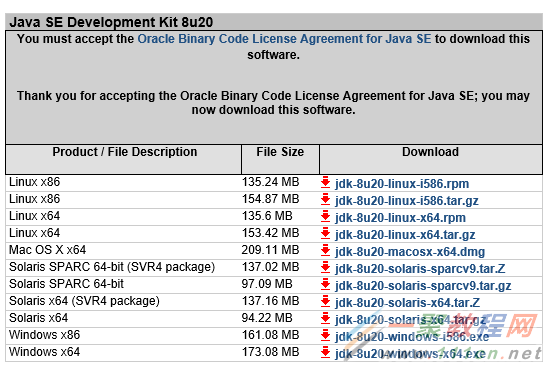

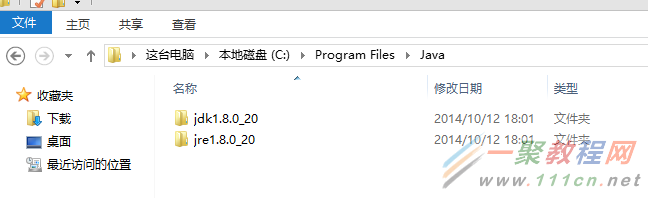

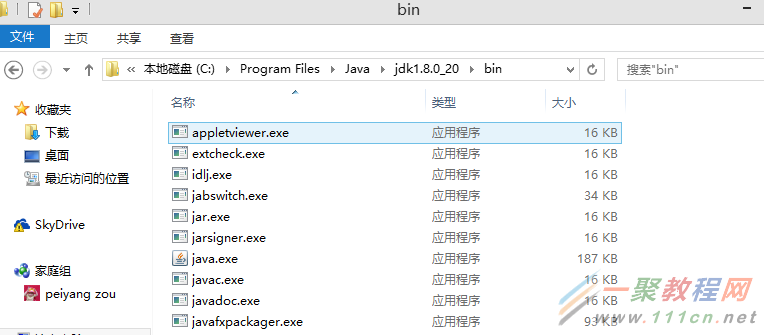
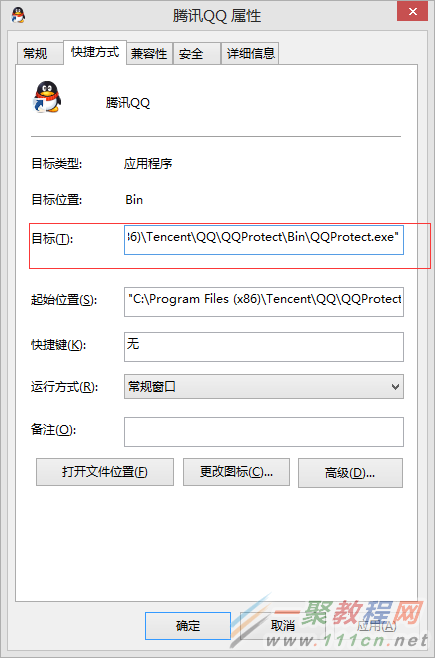

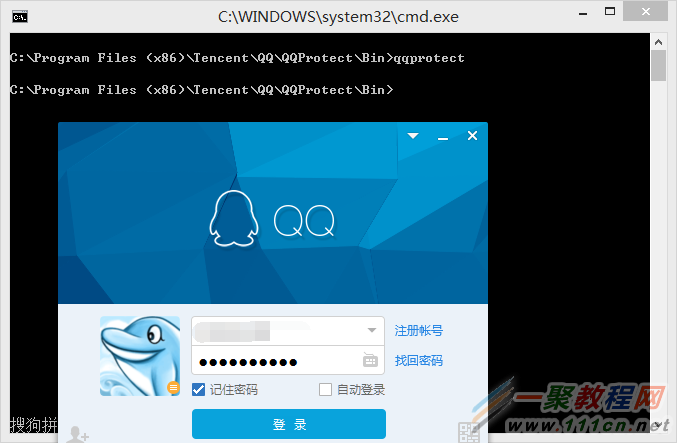

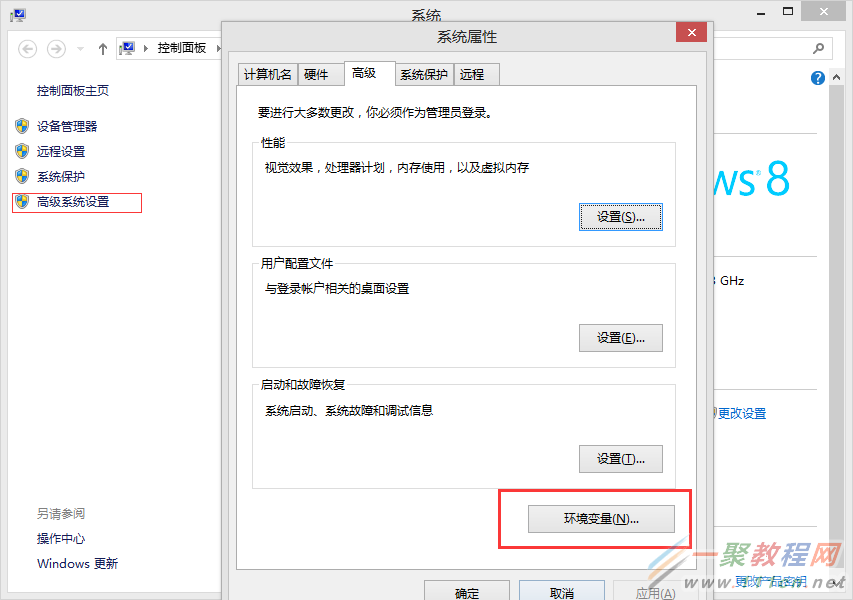

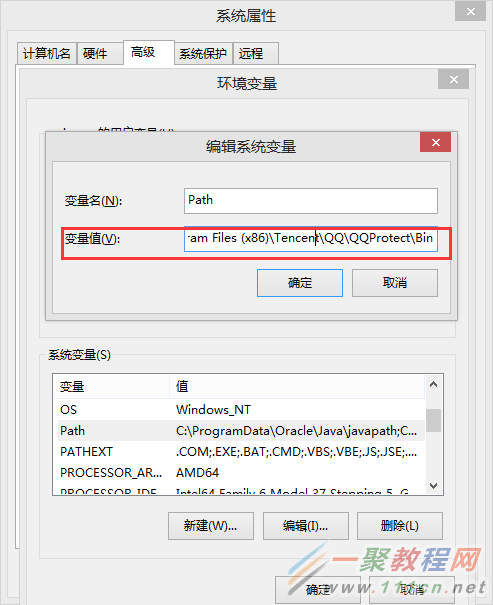

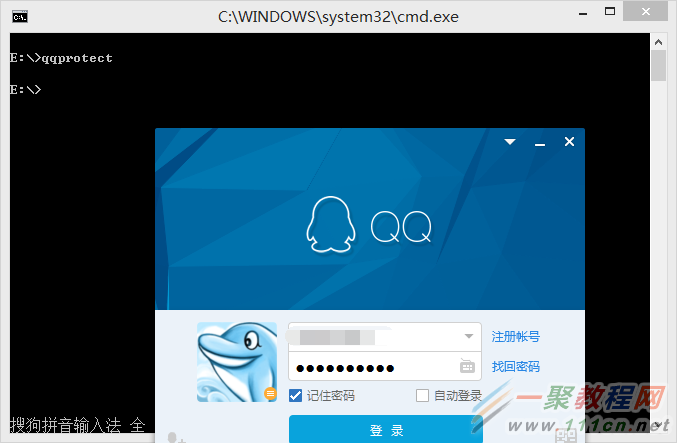

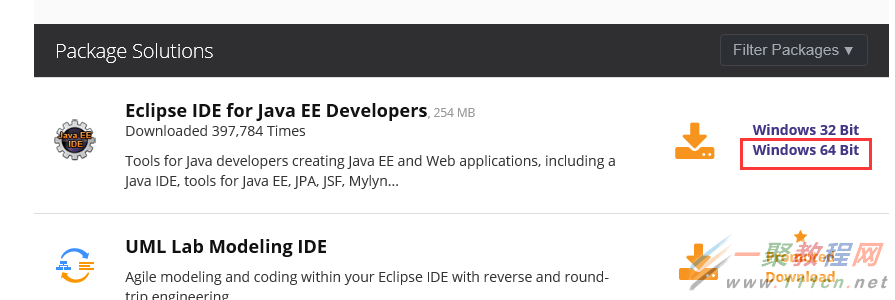

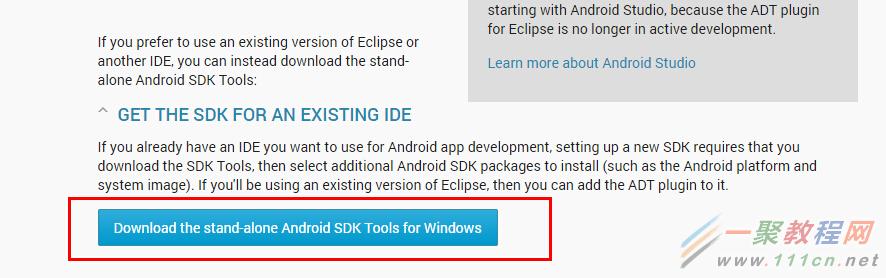
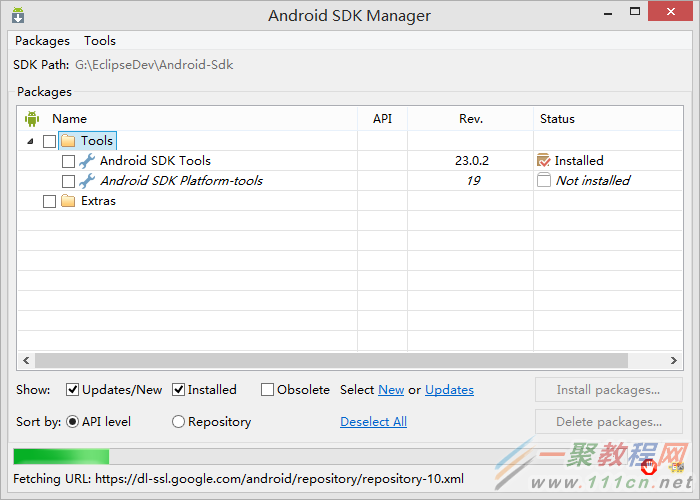

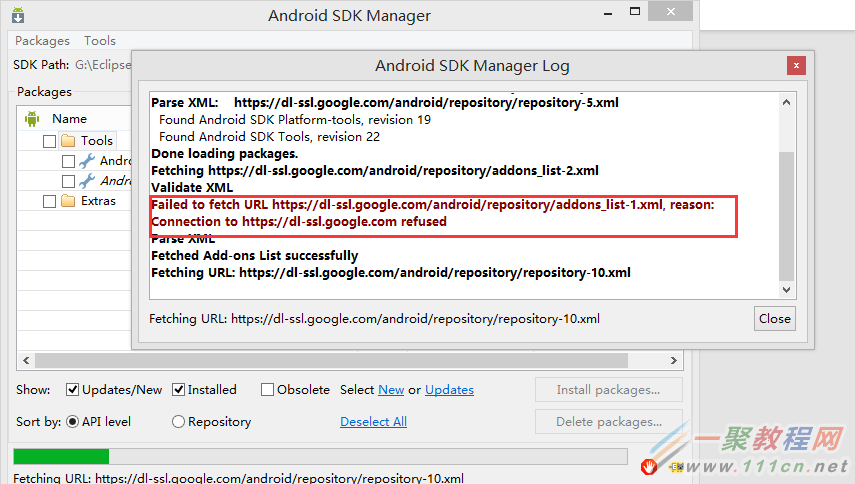



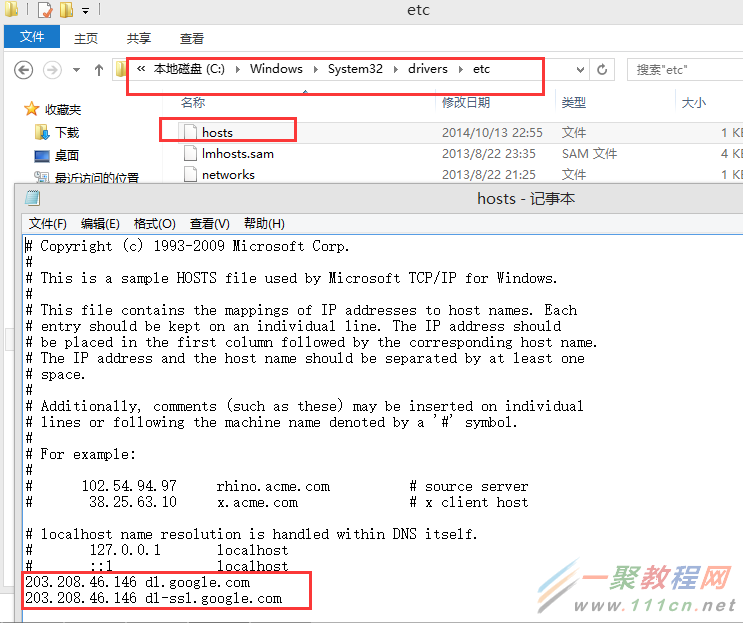




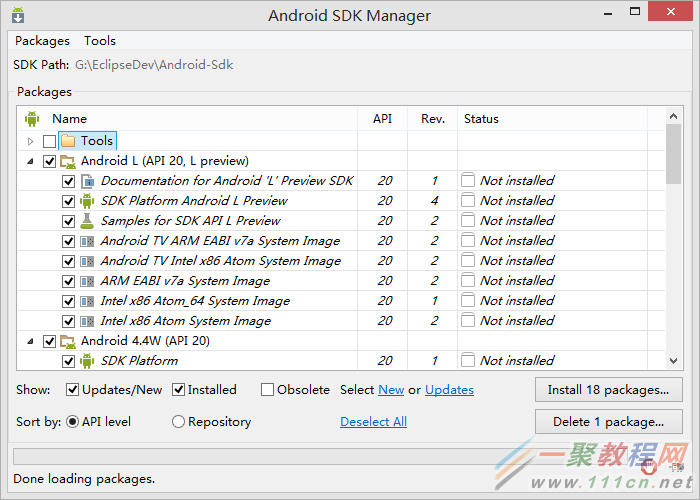
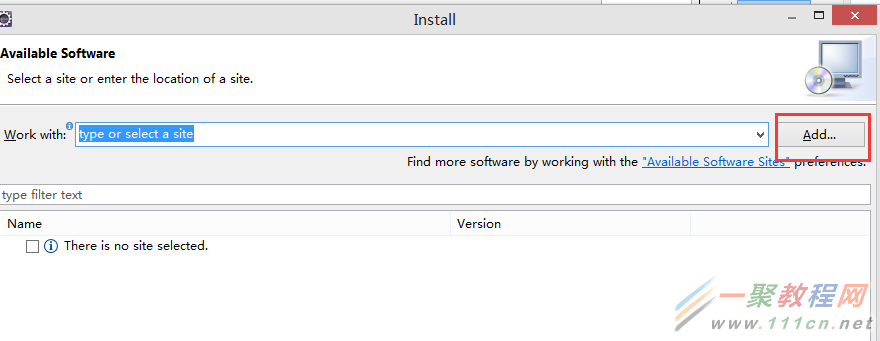


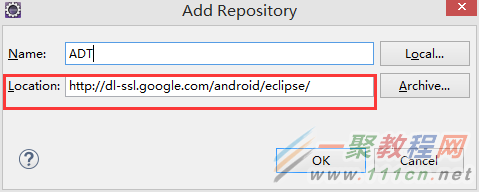





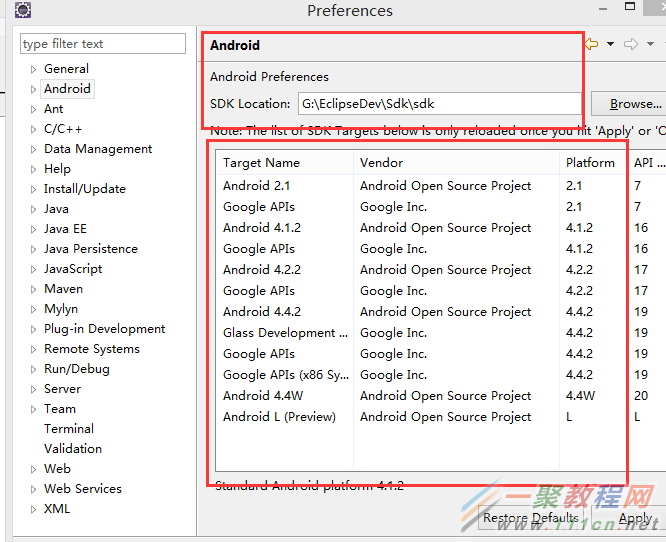


相关文章
IntelliJ IDEA2021.1 配置大全(超详细教程)
这篇文章主要介绍了IntelliJ IDEA2021.1 配置大全(超详细教程),需要的朋友可以参考下...2021-04-18- VPN可以虚拟出一个专用网络,让远处的计算机和你相当于处在同一个局域网中,而中间的数据也可以实现加密传输,用处很大,特别是在一些大公司,分公司处在不同的区域。...2016-01-27
- 支付宝支付在国内算是大家了,我们到处都可以使用支付宝了,下文整理介绍的是在安卓app应用中使用支付宝进行支付的开发例子。 之前讲了一篇博客关与支付宝集成获取...2016-09-20
- 这篇文章主要介绍了Tomcat配置及如何在Eclipse中启动,本文给大家介绍的非常详细,对大家的学习或工作具有一定的参考借鉴价值,需要的朋友可以参考下...2021-02-04
- PHP+Ajax有许多的功能都会用到它小编今天就有使用PHP+Ajax实现的一个微信登录功能了,下面我们来看一个PHP+Ajax手机发红包的程序例子,具体如下所示。 PHP发红包基本...2016-11-25
- 如果我们需要安培Laravel4的话最php最低要求要在php5.3.7版本并且我们需要把mcrypt与openss这两个扩展开启才可以,具体步骤我们参考下文。 前面我们介绍我了 com...2016-11-25
- 很多用安卓智能手机的朋友是用九宫格锁屏,网上也有暴力删除手机图形锁的方法,不过我们可以用程序来破解。本文只提供技术学习,不能干坏事 安卓手机的图形锁(九宫格)...2016-09-20
- 华为手机怎么恢复已卸载的应用?有时候我们在使用华为手机的时候,想知道卸载的应用怎么恢复,这篇文章主要介绍了华为手机恢复应用教程,需要的朋友可以参考下...2020-06-29
- 华为手机怎么开启双时钟?华为手机是可以设置双时钟的,如果来回在两个有时差的地方工作,是可以设置双时钟显示,下面我们就来看看华为添加双时钟的技巧,需要的朋友可以参考下...2020-12-08
安卓手机wifi打不开修复教程,安卓手机wifi打不开解决方法
手机wifi打不开?让小编来告诉你如何解决。还不知道的朋友快来看看。 手机wifi是现在生活中最常用的手机功能,但是遇到手机wifi打不开的情况该怎么办呢?如果手机wifi...2016-12-21详解Maven profile配置管理及激活profile的几种方式
这篇文章主要介绍了详解Maven profile配置管理及激活profile的几种方式,文中通过示例代码介绍的非常详细,对大家的学习或者工作具有一定的参考学习价值,需要的朋友们下面随着小编来一起学习学习吧...2021-01-26- 这篇文章主要介绍了IDEA如何添加配置文件到classpath中,文中通过示例代码介绍的非常详细,对大家的学习或者工作具有一定的参考学习价值,需要的朋友可以参考下...2020-09-19
- 通常php.ini的位置在:复制代码 代码如下:/etc目录下或/usr/local/lib目录下。如果你还是找不到php.ini或者找到了php.ini修改后不生效(其实是没找对),请使用如下办法:1.新建php文件,写入如下代码复制代码 代码如下:<?phpe...2014-05-31
- 以下就是部署PHP时的4个配置修改说明,大家一个一个进行学习研究。1、short_open_tag 是什么呢? 决定是否允许使用代码开始标志的缩写形式(<? ?> )。如果要和 XML 结合使用PHP,可以禁用此选项以便于嵌入使用<?x...2015-10-21
华为畅享20Pro配置怎么样?华为畅享20Pro参数配置分析
华为畅享20Pro配置怎么样?对于即将上市的华为畅享20 Pro手机,很多的网友们也是相当关注的,大家都想要知道这款华为畅享20 Pro手机的配置到底怎么样,赶紧看看吧...2020-06-29- 在使用vue-router的项目中,实例化VueRouter是其配置选项routes该选项指定路由与视图的组件的关系或者路由与其他路由的关系,Router配置选项中是其中最重要的配置。本文就详细的介绍一下...2021-10-25
详解element-ui 表单校验 Rules 配置 常用黑科技
这篇文章主要介绍了element-ui 表单校验 Rules 配置 常用黑科技,本文通过实例代码给大家介绍的非常详细,对大家的学习或工作具有一定的参考借鉴价值,需要的朋友可以参考下...2020-07-11- vue项目中有一些方法需要在多个页面调用,但为了避免在每个页面都import进来,可以把方法加到原型上去,这样在每个组件中都能使用了,下面这篇文章主要给大家介绍了关于配置vue全局方法的两种方式,需要的朋友可以参考下...2021-09-13
- 小米手机负一屏该怎么设置?小米手机最近推出了负一屏的功能,集成了很多信息,可以放一些需要知道的信息,下面我们就来看看详细的教程,需要的朋友可以参考下。 最新的开...2016-12-15
tomcat9 下载安装和配置+整合到eclipse的教程详解
这篇文章主要介绍了tomcat9 下载安装和配置+整合到eclipse,本文通过图文并茂的形式给大家介绍的非常详细,对大家的学习或工作具有一定的参考借鉴价值,需要的朋友可以参考下...2020-07-28
